Ανακτήστε τα δεδομένα σας από το iPhone στον υπολογιστή εύκολα.
μετατρέψτε MPG / MPEG σε MP4 με υψηλή ταχύτητα και υψηλή ποιότητα εικόνας / ήχου.
Διαγράψτε εύκολα όλα τα περιεχόμενα και τις ρυθμίσεις στο iPhone, το iPad ή το iPod εντελώς και μόνιμα.
Πώς να διορθώσετε το iPhone που δεν θα παραμείνει συνδεδεμένο στο Wi-Fi [2023]
 αναρτήθηκε από Λίζα Οου / 25 Ιουλίου 2022 16:30
αναρτήθηκε από Λίζα Οου / 25 Ιουλίου 2022 16:30Θεωρήστε τον εαυτό σας τυχερό εάν μπορείτε να χρησιμοποιήσετε το iPhone σας για πρόσβαση στο Διαδίκτυο, επειδή πολλοί άνθρωποι έχουν αρχίσει να παραπονιούνται ότι τα iPhone τους δεν θα παραμείνουν συνδεδεμένα στο Wi-Fi. Ενδέχεται να προκύψουν διάφορα προβλήματα κατά την προσπάθεια σύνδεσης σε δίκτυο Wi-Fi, όπως το Wi-Fi που δεν λειτουργεί, το Wi-Fi που πέφτει συνεχώς, το iPhone Wi-Fi δεν θα ενεργοποιηθεί και δεν υπάρχει κάλυψη δικτύου. Δεδομένου ότι το Διαδίκτυο απαιτείται σχεδόν για όλες τις δραστηριότητες, συμπεριλαμβανομένων των συνομιλιών μέσω βίντεο, της ανταλλαγής άμεσων μηνυμάτων, των email, των παιχνιδιών, των ενημερώσεων λογισμικού/εφαρμογών και πολλών άλλων πραγμάτων, το ζήτημα του iPhone Wi-Fi είναι πολύ ενοχλητικό.
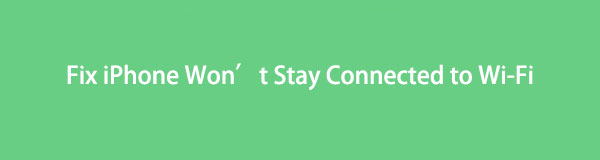

Λίστα οδηγών
Μέρος 1. Γιατί το iPhone μου δεν θα παραμείνει συνδεδεμένο στο Wi-Fi
Η διακοπή μπορεί να είναι απογοητευτική όταν το iPhone σας δεν συνδέεται ή δεν μπορείτε να συνδεθείτε σε Wi-Fi στο iPhone σας. Οι πιο συχνές αιτίες αδυναμίας σύνδεσης του iPhone σας περιλαμβάνουν ένα αδύναμο σήμα, έναν μη έγκυρο κωδικό πρόσβασης, δεδομένα ή ρυθμίσεις κινητής τηλεφωνίας, ρυθμίσεις τοπικού δικτύου ή μια μεγάλη θήκη τηλεφώνου. Μπορεί επίσης να χρειαστεί να βελτιώσετε την ταχύτητα διαδικτύου σας εάν το σήμα σας είναι αδύναμο.
Ακολουθούν ορισμένες από τις πιο συχνές αιτίες προβλημάτων συνδεσιμότητας Wi-Fi:
- Ο δρομολογητής σας είναι πολύ μακριά από εσάς.
- Κάνεις κατάχρηση του κωδικού πρόσβασής σου.
- Έχετε απενεργοποιήσει τη διαμόρφωση του δικτύου Wi-Fi.
- Δεν χρησιμοποιείτε δεδομένα κινητής τηλεφωνίας ή έχετε περιορισμένο πρόγραμμα δεδομένων.
- Οι ρυθμίσεις δικτύου ή οι γονικοί έλεγχοι εμποδίζουν τη σύνδεση.
- Η θήκη του iPhone σας φέρνει το πρόβλημα σήματος.
- Έχετε ένα στοιχείο δικτύου που δυσλειτουργεί.
Τώρα, μπορείτε να συνεχίσετε να μαθαίνετε πώς να διορθώνετε προβλήματα Wi-Fi του iPhone 11 ή άλλα παρόμοια.
Το FoneLab σάς δίνει τη δυνατότητα να ρυθμίσετε το iPhone / iPad / iPod από τη λειτουργία DFU, τη λειτουργία ανάκτησης, το λογότυπο της Apple, τη λειτουργία ακουστικών κλπ. Στην κανονική κατάσταση χωρίς απώλεια δεδομένων.
- Επίλυση των προβλημάτων του συστήματος iOS.
- Εξαγάγετε δεδομένα από απενεργοποιημένες συσκευές iOS χωρίς απώλεια δεδομένων.
- Είναι ασφαλές και εύκολο στη χρήση.
Μέρος 2. 7 εξαιρετικοί τρόποι για να διορθώσετε το iPhone που δεν παραμένει συνδεδεμένο στο Wi-Fi
Λύση 1. Βεβαιωθείτε ότι το Wi-Fi σας είναι ενεργοποιημένο
Βεβαιωθείτε ότι έχετε ενεργοποιήσει το Wi-Fi σας προτού προσπαθήσετε να αντιμετωπίσετε ένα πρόβλημα σύνδεσης Wi-Fi iPhone:
Βήμα 1Στη συσκευή σας, επιλέξτε Wi-Fi κάτω ρυθμίσεις.
Βήμα 2Βεβαιωθείτε ότι η εναλλαγή Wi-Fi είναι ενεργοποιημένη.
Βήμα 3Εάν η εναλλαγή Wi-Fi είναι ήδη ενεργοποιημένη, απενεργοποιήστε την πριν την ενεργοποιήσετε ξανά.
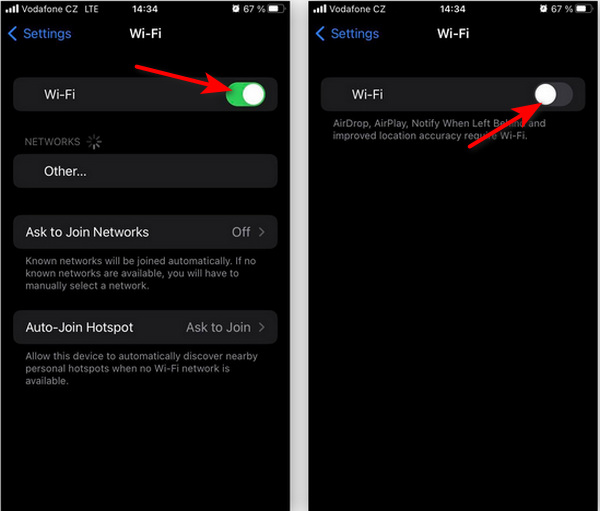
Λύση 2. Απενεργοποιήστε τη λειτουργία πτήσης
Το Wi-Fi σας απενεργοποιείται αμέσως όταν η συσκευή σας βρίσκεται σε λειτουργία πτήσης, εμποδίζοντάς σας να συνδεθείτε σε οποιοδήποτε δίκτυο Wi-Fi ή δίκτυα κινητής τηλεφωνίας. Η λειτουργία αεροπλάνου μπορεί να εξακολουθεί να είναι ενεργοποιημένη εάν ταξιδέψατε πρόσφατα, πήγατε σινεμά ή χρειαστεί να αφήσετε το τηλέφωνό σας για οποιονδήποτε άλλο λόγο.
Δείτε πώς μπορείτε να ελέγξετε τις ρυθμίσεις Λειτουργίας πτήσης του iPhone σας.
Βήμα 1Αγορά Λειτουργία πτήσης υπό ρυθμίσεις.
Βήμα 2Γυρίστε το διακόπτη στο Εκτός δίπλα στο Λειτουργία πτήσης ρύθμιση.
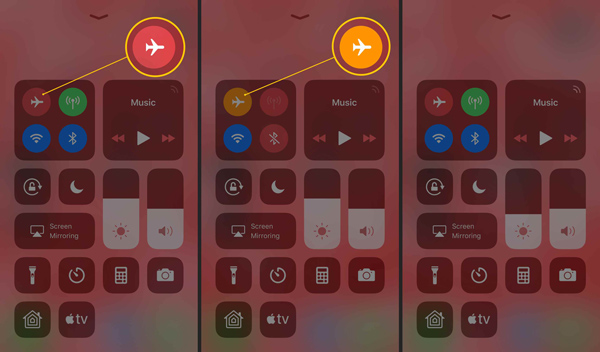
Λύση 3. Ξεχάσατε τον κωδικό πρόσβασης του δικτύου Wi-Fi
Η σύνδεση Wi-Fi στην οποία θέλετε να συνδεθείτε μπορεί επίσης να ξεχαστεί για την επίλυση προβλημάτων συνδεσιμότητας. Το iPhone ή το iPad σας θυμάται λεπτομέρειες σχετικά με το δίκτυο, συμπεριλαμβανομένων των λεπτομερών πληροφοριών σύνδεσης, όταν συνδεθήκατε αρχικά σε αυτό. Ενδέχεται να αποτραπεί η σύνδεση στο διαδίκτυο εάν αλλάξει κάτι, όπως η προστασία με κωδικό πρόσβασης.
Δείτε πώς μπορείτε να ρυθμίσετε το iPhone σας ώστε να ξεχνά ένα δίκτυο Wi-Fi.:
Βήμα 1Για να ξεκινήσετε, επιλέξτε Wi-Fi υπό ρυθμίσεις.
Βήμα 2Στη συνέχεια, το δίκτυο που θέλετε να ξεχάσετε είναι κοντά στο σύμβολο πληροφοριών. αγγίξτε το.
Βήμα 3Για επιβεβαίωση, επιλέξτε να Ξεχάστε αυτό το δίκτυο και πατήστε Ξεχάστε.
Βήμα 4Τέλος, για να συνδεθείτε ξανά στο δίκτυο Wi-Fi, επιστρέψτε στο ρυθμίσεις > Wi-Fi και επιλέξτε το.
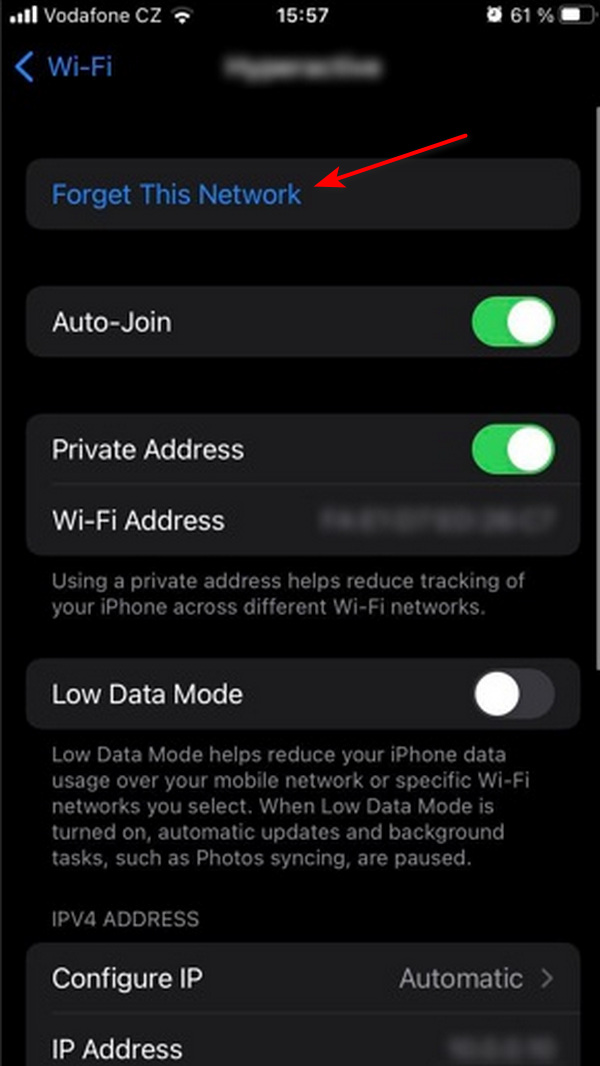
Το FoneLab σάς δίνει τη δυνατότητα να ρυθμίσετε το iPhone / iPad / iPod από τη λειτουργία DFU, τη λειτουργία ανάκτησης, το λογότυπο της Apple, τη λειτουργία ακουστικών κλπ. Στην κανονική κατάσταση χωρίς απώλεια δεδομένων.
- Επίλυση των προβλημάτων του συστήματος iOS.
- Εξαγάγετε δεδομένα από απενεργοποιημένες συσκευές iOS χωρίς απώλεια δεδομένων.
- Είναι ασφαλές και εύκολο στη χρήση.
Λύση 4. Περιορισμός των Γονικών Ελέγχων
Ο περιορισμός του απορρήτου του γονικού ελέγχου, όπως ο χρόνος οθόνης και οι ρυθμίσεις περιεχομένου, μπορεί επίσης να επηρεάσει την περιήγηση στο Διαδίκτυο. Σε ένα iPhone, αυτές οι ρυθμίσεις χρησιμοποιούνται συχνά ως γονικοί έλεγχοι για τον περιορισμό συγκεκριμένων εφαρμογών και λειτουργιών στη συσκευή ενός παιδιού.
Αυτές οι ρυθμίσεις ενδέχεται να περιορίσουν εφαρμογές ή ιστότοπους, εάν τις έχετε δοκιμάσει στο παρελθόν ή κληρονομήσατε μια παλιά συσκευή με ενεργοποιημένη.
Στο iPhone σας, πρέπει να ακολουθήσετε αυτά τα βήματα για να το ελέγξετε Περιορισμοί περιεχομένου και απορρήτου:
Βήμα 1Αρχικά, αναζητήστε το Περιορισμοί περιεχομένου και απορρήτου υπό ρυθμίσεις > Χρόνος οθόνης.
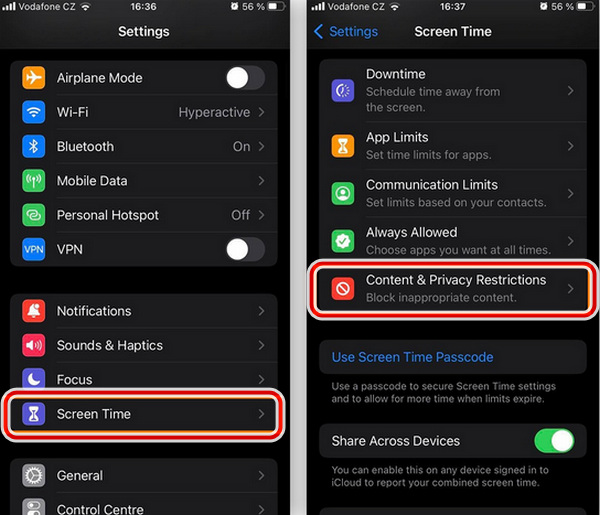
Βήμα 2Βεβαιωθείτε ότι η εναλλαγή On/Off είναι ενεργοποιημένη. Γυρίστε το κουμπί σε Απενεργοποίηση εάν θέλετε να καταργήσετε όλους τους περιορισμούς.
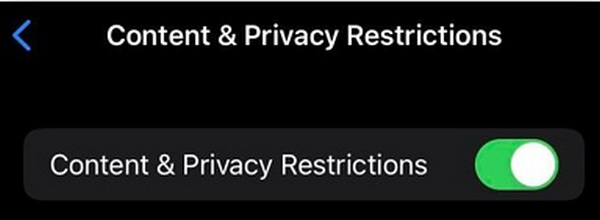
Λύση 5. Διόρθωση του iPhone δεν θα παραμείνει συνδεδεμένο στο Wi-Fi μέσω FoneLab για iOS
Υπάρχει τρόπος μη αυτόματης αναγνώρισης και επίλυσης του προβλήματος που δεν λειτουργεί το iPhone Wi-Fi; Αποκατάσταση συστήματος FoneLab iOS μπορεί να επαναφέρει ένα iPhone από διάφορα προβλήματα, όπως γιατί το iPhone μου δεν θα παραμείνει συνδεδεμένο στο Wi-Fi στην προηγούμενη κατάστασή του χωρίς να διαγράψει δεδομένα.
Το FoneLab σάς δίνει τη δυνατότητα να ρυθμίσετε το iPhone / iPad / iPod από τη λειτουργία DFU, τη λειτουργία ανάκτησης, το λογότυπο της Apple, τη λειτουργία ακουστικών κλπ. Στην κανονική κατάσταση χωρίς απώλεια δεδομένων.
- Επίλυση των προβλημάτων του συστήματος iOS.
- Εξαγάγετε δεδομένα από απενεργοποιημένες συσκευές iOS χωρίς απώλεια δεδομένων.
- Είναι ασφαλές και εύκολο στη χρήση.
Ακολουθούν βήματα για τον τρόπο χρήσης Αποκατάσταση συστήματος FoneLab iOS:
Βήμα 1Αρχικά, στον υπολογιστή σας, ξεκινήστε το πρόγραμμα iOS System Recovery. Μετά από αυτό, μπορείτε να χρησιμοποιήσετε το αρχικό καλώδιο USB για να συνδέσετε το iPhone σας στον υπολογιστή σας.

Βήμα 2Στη συνέχεια, κάντε κλικ στο Αρχική κουμπί μετά την επιλογή Αποκατάσταση συστήματος iOS. Επιλέξτε το Τυπική λειτουργία και επαληθεύστε τις πληροφορίες του iPhone σας.
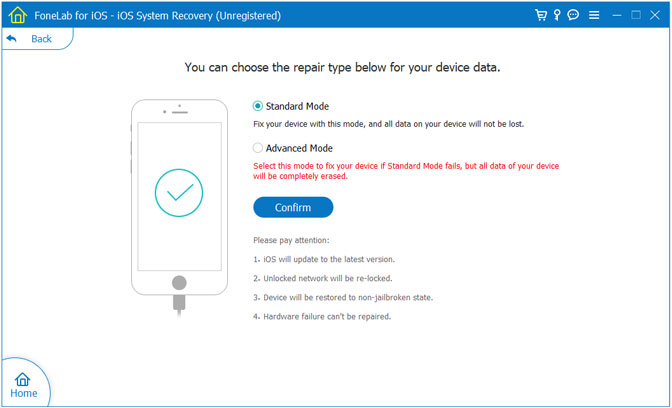
Βήμα 3Για να ξεκινήσετε τη διαδικασία επισκευής, κάντε κλικ Βελτιστοποίηση / Επιδιόρθωση. Μπορεί να εντοπίσει αυτόματα, να κατεβάσει και να επιλύσει προβλήματα με τη σύνδεση Wi-Fi του iPhone.
Λύση 6. Επαναφέρετε τις ρυθμίσεις δικτύου iPhone
Ίσως χρειαστεί να επαναφέρετε το δίκτυο του iPhone στις προεπιλεγμένες εργοστασιακές ρυθμίσεις για να λύσετε τα προβλήματα σύνδεσης Wi-Fi.
Για να αλλάξετε τις ρυθμίσεις δικτύου στο iPhone σας, ακολουθήστε τα εξής βήματα:
Βήμα 1Πρώτα, στη συσκευή σας, επιλέξτε General υπό ρυθμίσεις.
Βήμα 2Στη συνέχεια, κάντε κλικ στο κουμπί Μεταφορά ή Επαναφορά iPhone στο κάτω μέρος της οθόνης αφού κατεβείτε σε αυτήν.
Βήμα 3Μετά το κλικ Μεταφορά ή Επαναφορά iPhone, Στη συνέχεια πατήστε Επαναφορά.
Βήμα 4Εάν είναι απαραίτητο, εισαγάγετε τον κωδικό πρόσβασής σας αφού επιλέξετε Επαναφορά ρυθμίσεων δικτύου και, στη συνέχεια, πατήστε το Επαναφορά ρυθμίσεων δικτύου κουμπί για άλλη μια φορά για επιβεβαίωση.
Βήμα 5Για να επανασυνδέσετε το δίκτυο Wi-Fi αφού ολοκληρωθεί η επανεκκίνηση και η επαναφορά της συσκευής σας, μεταβείτε στο ρυθμίσεις > Wi-Fi.

Λύση 7. Ενημερώσεις iOS
Η Apple συχνά κυκλοφορεί ενημερώσεις για ζητήματα που εμποδίζουν τη σύνδεση της συσκευής σας iOS στο Wi-Fi και άλλα ζητήματα, ακόμα κι αν ενδέχεται να μην επιλύσουν πλήρως προβλήματα σύνδεσης Wi-Fi. Επιπλέον, οι ενημερώσεις συστήματος περιέχουν τις απαραίτητες ενημερώσεις κώδικα ασφαλείας που ενισχύουν την άμυνα της συσκευής σας στον κυβερνοχώρο και βοηθούν στην πρόληψη κακόβουλου λογισμικού.
Επιπλέον, είναι πολύ πιο απλό να αποτρέψετε αρχικά προβλήματα ασφάλειας στον κυβερνοχώρο εάν διαθέτετε λογισμικό προστασίας από ιούς παρά να αφαιρέσετε ransomware ή να απαλλαγείτε από κακόβουλο λογισμικό iPhone.
Ελέγξτε το παρακάτω βήμα για να ενημερώστε το iOS :
Επιλογή 1. Μεταβείτε στο ρυθμίσεις > General > Ενημερώσεις λογισμικού στο iOS για να ενεργοποιήσετε τις αυτόματες ενημερώσεις. Για να αλλάξετε τις ρυθμίσεις σας, πατήστε αυτόματες ενημερώσεις.
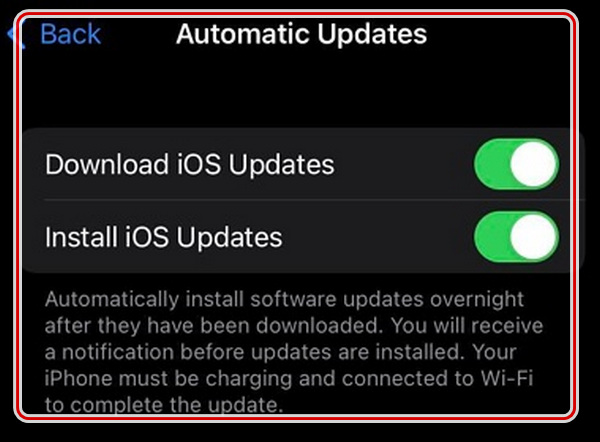
Επιλογή 2. Στη συνέχεια, ξεκινήστε για μια μη αυτόματη ενημέρωση του Λογισμικού σας iOS ρυθμίσεις στην αρχική οθόνη σας, αλλάξτε το General εικονίδιο> και πατήστε το Ενημέρωση λογισμικού. Εάν δείτε μια διαθέσιμη ενημέρωση, κάντε κλικ στο εγκαταστήστε κουμπί.
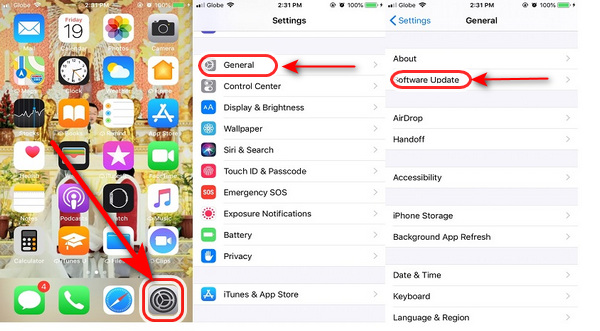
Το FoneLab σάς δίνει τη δυνατότητα να ρυθμίσετε το iPhone / iPad / iPod από τη λειτουργία DFU, τη λειτουργία ανάκτησης, το λογότυπο της Apple, τη λειτουργία ακουστικών κλπ. Στην κανονική κατάσταση χωρίς απώλεια δεδομένων.
- Επίλυση των προβλημάτων του συστήματος iOS.
- Εξαγάγετε δεδομένα από απενεργοποιημένες συσκευές iOS χωρίς απώλεια δεδομένων.
- Είναι ασφαλές και εύκολο στη χρήση.
Μέρος 3. Συχνές ερωτήσεις σχετικά με το iPhone δεν θα παραμείνει συνδεδεμένο στο Wi-Fi
1. Γιατί δεν υπάρχει σύνδεση στο διαδίκτυο στο τηλέφωνό μου, ακόμα κι αν έχω Wi-Fi iPhone;
Το πρόβλημα μπορεί να προκληθεί από τη λειτουργία Wi-Fi Assist της συσκευής σας που προσπαθεί να μεταφέρει αυτόματα το iPhone σας από Wi-Fi σε δίκτυο κινητής τηλεφωνίας. Μπορείτε να το διορθώσετε πηγαίνοντας στο ρυθμίσεις > Κυτταρική > On στην ακόλουθη οθόνη, γυρίστε το διακόπτη Wi-Fi Assist στο ΕΚΤΌΣ θέση για να το απενεργοποιήσετε.
2. Γιατί έχω Wi-Fi αλλά δεν έχω πρόσβαση στο διαδίκτυο;
Μπορεί να υπάρχει πρόβλημα με τα δικαιώματα του δικτύου σας εάν δεν υπάρχει σύνδεση στο Διαδίκτυο, αλλά το πρόβλημα δεν είναι η υπηρεσία Διαδικτύου ή ο δρομολογητής σας. Υπάρχουν ταυτότητες "Media Access Control" (MAC) σε κάθε οικιακό δίκτυο Wi-Fi που επιτρέπουν σε συγκεκριμένες συσκευές πρόσβαση στο δίκτυό σας.
3. Είναι καλή ιδέα η επαναφορά ρυθμίσεων δικτύου;
Ναι, το σκούπισμα των ρυθμίσεων δικτύου μπορεί να διορθώσει προβλήματα στο iPhone. Πρέπει να επανασυνδέετε συνεχώς τη συσκευή σας στο Wi-Fi σας, καθώς αποσυνδέεται συχνά. Κατά καιρούς, το σήμα του τηλεφώνου διακόπτεται ή, ακόμη χειρότερα, δεν είναι διαθέσιμο.
4. Τι θα συμβεί αν επαναφέρω το iPhone μου;
Οι ρυθμίσεις και τα δεδομένα που έχετε επιλέξει στο τηλέφωνό σας, συμπεριλαμβανομένων των επαφών, των εφαρμογών, των εικόνων και του ιστορικού περιήγησης, καταργούνται όταν επαναφέρετε το iPhone σας.
5. Η επαναφορά εργοστασιακών ρυθμίσεων του iPhone αφαιρεί κάτι από το iCloud;
Όχι, η επαναφορά εργοστασιακών ρυθμίσεων στο iPhone σας δεν θα αλλάξει τις ρυθμίσεις του iCloud. Μπορείτε να συνδεθείτε ξανά στον λογαριασμό σας iCloud, εάν το επιλέξετε, ενώ ρυθμίζετε το iPhone σας για άλλη μια φορά. Μπορείτε επίσης να ανακτήσετε το iPhone σας από τα αντίγραφα ασφαλείας που είναι αποθηκευμένα στο iCloud.
Συμπερασματικά, τι πρέπει να κάνετε εάν το iPhone σας αντιμετωπίζει πρόβλημα με τη σύνδεσή σας Wi-Fi; Το άρθρο παραθέτει τις 7 καλύτερες διαγνωστικές μεθόδους μαζί με τις αιτίες του προβλήματος. Ανάγνωση Αποκατάσταση συστήματος FoneLab iOS για να δείτε τις εξαιρετικές δυνατότητες που θα σας βοηθήσουν πολύ με το θέμα γιατί το Wi-Fi σας δεν παραμένει συνδεδεμένο στο iPhone σας. Αυτό το άρθρο μπορεί να σας βοηθήσει να διορθώσετε το πρόβλημα της αδυναμίας ενεργοποίησης του Wi-Fi στη σύνδεση iPhone. για περισσότερες λεπτομέρειες, διαβάστε τη λύση που αναφέρεται παραπάνω και, στη συνέχεια, κάντε την επιθυμητή επιλογή υπό το φως της.
Το FoneLab σάς δίνει τη δυνατότητα να ρυθμίσετε το iPhone / iPad / iPod από τη λειτουργία DFU, τη λειτουργία ανάκτησης, το λογότυπο της Apple, τη λειτουργία ακουστικών κλπ. Στην κανονική κατάσταση χωρίς απώλεια δεδομένων.
- Επίλυση των προβλημάτων του συστήματος iOS.
- Εξαγάγετε δεδομένα από απενεργοποιημένες συσκευές iOS χωρίς απώλεια δεδομένων.
- Είναι ασφαλές και εύκολο στη χρήση.
